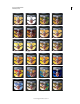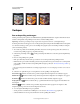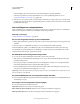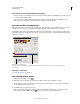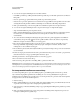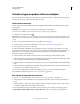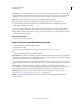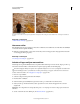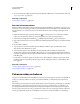Operation Manual
348
PHOTOSHOP GEBRUIKEN
Tekenen (verven)
Laatst bijgewerkt 8/6/2011
De naam van een vooraf ingesteld verloop wijzigen
• Wanneer de verlopen als miniaturen worden weergegeven in het deelvenster, dubbelklikt u op een verloop, typt u
een nieuwe naam en klikt u op OK.
• Wanneer de verlopen als lijst of alleen als tekst worden weergegeven in het deelvenster, dubbelklikt u op een
verloop, typt u een nieuwe naam en drukt u op Enter (Windows) of Return (Mac OS).
Overzicht van de Verloopbewerker
Klik op het actieve verloopvoorbeeld in de optiebalk om het dialoogvenster Verloopbewerker weer te geven. (Als u de
aanwijzer boven het verloopvoorbeeld plaatst, verschijnt de knopinfo ''Klik om het verloop te bewerken''.)
Met het dialoogvenster Verloopbewerker kunt u zelf nieuwe verlopen maken door een kopie van een bestaand verloop
te bewerken. U kunt ook extra kleuren in het verloop opnemen en op die manier overgangen maken die uit meer dan
twee kleuren bestaan.
Dialoogvenster Verloopbewerker
A. Deelvenstermenu B. Dekkingstop C. Kleurstops D. Waarden aanpassen of de geselecteerde dekking- of kleurstop verwijderen
E. Middelpunt
Meer Help-onderwerpen
“De optiebalk gebruiken” op pagina 32
Een vloeiend verloop maken
1 Selecteer het gereedschap Verloop .
2 Klik in het verloopvoorbeeld in de optiebalk om het dialoogvenster Verloopbewerker te openen.
3 Als u het nieuwe verloop op basis van een bestaand verloop wilt maken, selecteert u een verloop in het gedeelte
Voorinstellingen van het dialoogvenster.
4 Kies Effen in het pop-upmenu Verlooptype.
5 Klik op de linkerkleurstop onder de verloopbalk om de uitgangskleur van het verloop vast te leggen. Het
driehoekje boven de kleurstop wordt zwart om aan te geven dat u de uitgangskleur bewerkt.
C
B
DE
A